正常情况下,我们安装win7专业版系统电脑之后,系统语言都是中文版,有很多小伙伴们想要将语言系统改成英文版,这对于想要锻炼自己英语能力的朋友们来说是很有帮助的,那么wi
正常情况下,我们安装win7专业版系统电脑之后,系统语言都是中文版,有很多小伙伴们想要将语言系统改成英文版,这对于想要锻炼自己英语能力的朋友们来说是很有帮助的,那么win7专业版如何更改系统语言呢?下面小编就给大家带来win7专业版更改系统语言的方法。
具体方法如下:
1、从桌面左下角的开始菜单中找到控制面板,然后打开
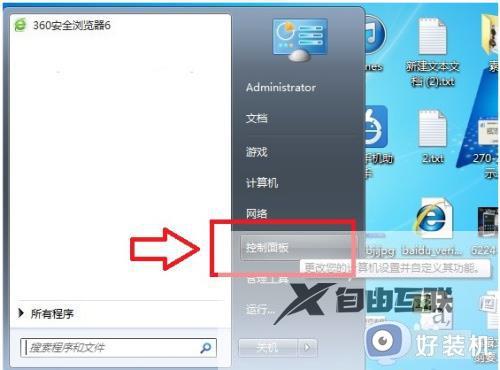
2、进入控制面板之后,进入时钟、语言和区域设置

3、进入电脑语言设置后,点击进入更改显示语言
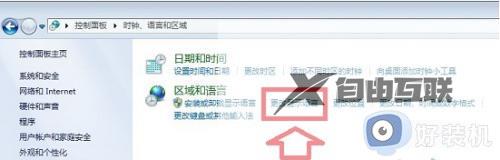
4、会弹出区域和语言属性对话框,然后在顶部切换到管理选项,然后再点击底部的更改系统区域设置
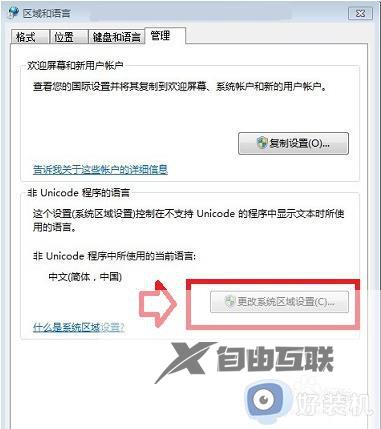
5、
将默认的系统区域设置,由中文(简体,中国)更改为英语(美国)即可,完成后,一路点击底部的确定即可完成电脑语言改为英文了
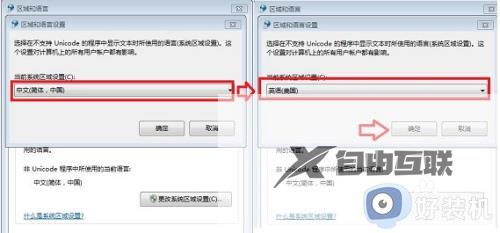
以上就是win7专业版更改系统语言的方法的内容介绍,如果遇到了以上情况,大家跟着上面的步骤一步步来操作就好了,希望对各位用户们有所帮助。
